この作業を行うには、2つの方法があります。 最初の方法は、Liferay DXP 7.1のOSGi実装に基づく .config ファイルを使用する方法です。 2つ目の方法は、コントロールパネルを使用する方法です。
解像度
方法1:OSGiを使う
- Liferay Digital Experience Platform 7.1が稼働しているアプリケーションサーバーをシャットダウンします。
-
[Liferay Home]/osgi/configsフォルダに移動します。 - Advanced File System Store に移行する場合は、
com.liferay.portal.store.file.system.configuration.AdvancedFileSystemStoreConfiguration.config という新しいファイルを作成します。。- デフォルトでは、Liferay Digital Experience Platform 7.1. は
dl.store.impl=com.liferay.portal.store.file.system.FileSystemStoreを使用しています。
- デフォルトでは、Liferay Digital Experience Platform 7.1. は
-
.configファイルを開き、次の設定を追加します。rootDir=${document_library_path}
例:rootDir=/opt/lfr/docs(Unix/Linux)またはrootDir=C:\liferaydata(Windows) - ファイルを保存します。
- 次に、
portal-ext.propertiesに、次のように入力します。dl.store.impl=com.liferay.portal.store.file.system.AdvancedFileSystemStore. - ファイルを保存します。
- アプリケーションサーバーを再起動します。
サーバーの再起動後、ドキュメントは新しいリポジトリに保存されるようになります。
方法2:コントロールパネルの「サーバー管理」を使う
DXP 7.1では、コントロールパネルからファイルストア間で同じデータ移行処理を実行する機能があります。
- Admin → Control Panel → Server Administrationに移動してください。
- Data Migration タブをクリックします。
- Advanced File Store など、目的のファイルストアシステムオプションを選択します。
- 次に、 実行をクリックします。
- ログを見て、処理が完了したことを知り、例外があれば特に注意してください。
portal.propertiesに変更を適用して再起動するまで、プラットフォームは利用できなくなります。 - データが適切なドキュメントライブラリの保存場所に書き込まれたことを確認する;
- デフォルトの場所は、
${liferay.home}/data/document_libraryです。 - あるいは、ライブラリの保存場所は、
.configファイルで設定したものです。
- デフォルトの場所は、
- Liferay Liferay DXP 7.1 をシャットダウンします。
-
portal-ext.propertiesファイルに、次のように入力します。
dl.store.impl={whatever the new file store system is}
例:dl.store.impl=com.liferay.portal.store.file.system.AdvancedFileSystemStore - ファイルを保存します。
- アプリケーションサーバーを再度起動します。
プラットフォームは、新しいファイルストアシステムにデータを移行しました。